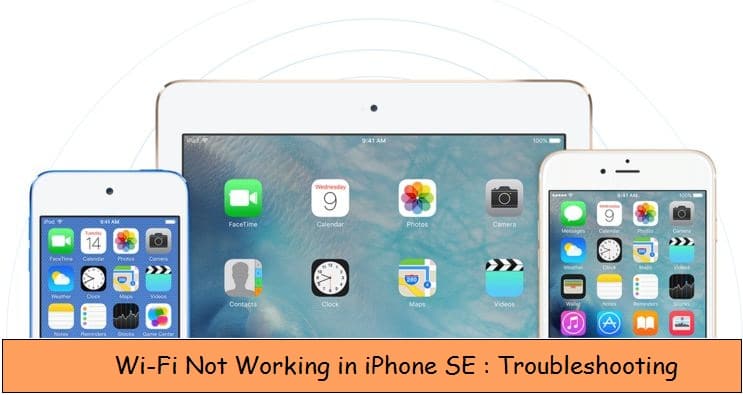Как деактивировать или удалить учетную запись Facebook на iPhone в 2024 году
Вы ищете способ навсегда удалить свою учетную запись Facebook? Давайте покажем вам, как временно деактивировать учетную запись Facebook на iPhone или iPad, а также поможем вам удалить учетную запись Facebook навсегда.
Мы не знаем, почему вы хотели удалить свою учетную запись FB. Я предполагаю, что есть много причин, например, у вас уже есть другая учетная запись Facebook, вы чувствуете, что учетная запись FB взломана, проводите слишком много времени на Facebook, получаете слишком много электронных писем / приглашений и запросов от Facebook, не считаете Facebook полезным, не понимаю, что Facebook беспокоится о конфиденциальности, не чувствует себя в безопасности на Facebook и, возможно, по вашей причине.
Следуя изложенным шагам, вы можете деактивировать учетную запись Facebook на своем iPhone или iPad. Это идеальный способ Удалите свой Профиль Facebook или покиньте Facebook со своего айфон на ваших устройствах iOS. Специально для iPhone, телефонов с приложением Facebook, iPad Air, iPad Mini, iPad Pro.
Действия с изображениями по деактивации учетной записи Facebook на вашем iPhone, iPad
Деактивация вашей учетной записи Facebook означает, что вы можете отменить ее, просто снова войдя в приложение или браузер. Это очень полезная опция, чтобы иногда держаться подальше от Facebook.
См. Первый метод: удаление или деактивация учетной записи Facebook в мобильном приложении iPhone.
Убедитесь, что на вашем iPhone установлена последняя версия приложения Facebook из магазина приложений.
Для мобильных пользователей
Шаг 1. Откройте приложение Facebook на своем iPhone. Выберите значок профиля, расположенный в правом нижнем углу, и проведите пальцем вниз.
![]()
Шаг 2: На следующем экране нажмите «Настройки и конфиденциальность». Затем проведите пальцем вниз и выберите «Удалить свою учетную запись и информацию».

Шаг 3. Установите флажок рядом с «Деактивировать учетную запись» или «Удалить учетную запись». Для подтверждения введите свой пароль Facebook. Выберите «Продолжить», а затем выберите «Теперь» причину деактивации вашей учетной записи Facebook. Затем проведите пальцем вниз.

Шаг 4. На странице деактивации учетной записи проведите пальцем вниз и выберите «Это временно». Я вернусь или выберите другую причину для полной деактивации. В раскрывающемся списке настройте количество дней. После этого выберите кнопку «Продолжить». На следующем экране проведите пальцем вниз и выберите «Деактивировать кнопку моей учетной записи», чтобы завершить процедуру деактивации.

Вот и все!
Тип деактивации вашей учетной записи Facebook,
- 1) Это временно. Я вернусь.
- 2) если вы паникуете из-за большого количества писем и беспокоитесь от других пользователей: выберите «Я получаю слишком много писем, приглашений и запросов от Facebook».
- 3) Я не считаю Facebook полезным.
- 4) Я провожу слишком много времени в Facebook. (Для этого вы можете использовать Screen Time в iOS)
- 5) Я не чувствую себя в безопасности на Facebook.
- 6) У меня есть еще одна учетная запись Facebook. (Иногда пользователь забывает идентификатор пользователя и пароль, тогда он создает другую учетную запись FB)
- 7) Почувствовали, что в вашей учетной записи Facebook что-то не так. Выберите «Моя учетная запись была взломана».
- 8) Меня беспокоит конфиденциальность.
- 9) Я не понимаю, как пользоваться Facebook.
- 10) если ваша причина не указана, вы можете указать свою причину
Примечание. Поскольку вы выбрали причину, вы увидите другой экран. Здесь я продолжил причину. Это временно. Я вернусь. Итак, я получил экран, на котором можно снова выбрать дни из средства выбора дней и снова активировать их. Также есть опция: Не выполнять повторную активацию автоматически. Пожалуйста, выберите то, что вы хотите, и нажмите «Продолжить», чтобы выйти из вашей учетной записи Facebook, и все.
Вы можете повторно активировать свою учетную запись Facebook в любое время, войдя в систему, используя свой адрес электронной почты и пароль. Это круто.
Также прочтите Руководство по удалению бизнес-страницы Facebook.
Предостережение:
Прежде чем удалить: есть два варианта: также деактивировать учетную запись Facebook Messenger, а также загрузить такую информацию, как фотографии, публикации, комментарии, лайки и реакции, друзья, истории, группы, сообщения, друзья, страницы, историю платежей, Markets Place. и многое другое загружено на Facebook.
Хотите загрузить информацию Facebook?? Хорошо, вам, скорее всего, придется выполнить следующие действия.
Выберите «Диапазон дат от» и «ДО», выберите «Форматировать HTML или JSON», выберите качество мультимедиа — «Среднее», «Высокое» и «Низкое» и в конце нажмите «Создать файл».
Наконец, нажмите «Удалить учетную запись».
Вот и все.
Способ окончательного удаления учетной записи Facebook на ПК или компьютере Mac с помощью веб-браузера
Для пользователя настольного компьютера
Шаг 1. Откройте Safari или его альтернативный браузер на вашем Mac. Перейдите к www.facebook.com Введите свой идентификатор Facebook и пароль. Нажмите кнопку «Войти».

Шаг 2: После этого перейдите к www.facebook.com/help/delete_account. Здесь выберите «Деактивировать кнопку учетной записи». или Удалить учетную запись, чтобы полностью удалить.

Шаг 3: Теперь установите флажок рядом с «Причина ухода». Выберите дни для автоматической повторной активации вашей учетной записи. Примечание. Выберите другую причину для полной деактивации.

Шаг 4: Затем выберите причину ухода. После этого нажмите кнопку «Деактивировать».

Шаг 5. Как только вы это сделаете, вы увидите сообщение «Вы уверены, что хотите деактивировать свою учетную запись?». Оттуда выберите кнопку «Деактивировать сейчас» для подтверждения.

Вот и все.
Примечание. Для правильного удаления вам просто нужно выйти из приложений iPhone или iPad, связанных с вашей учетной записью FB.
Как удалить или деактивировать учетную запись Facebook в мобильном приложении Android
Шаг 1. Запустите приложение Facebook. Теперь коснитесь трех линий справа от верхней панели поиска.

Шаг 2. Прокрутите вниз и нажмите «Настройки и конфиденциальность». Нажмите «Ярлыки конфиденциальности».

Теперь прокрутите экран вниз под заголовком «Ваша информация в Facebook».
Шаг 3. Нажмите «Удалить свою учетную запись и информацию». Итак, вы получите один экран, оттуда первая настройка — «Деактивировать учетную запись», а вторая — «Удалить учетную запись», теперь зависит от вас, что вы хотите выбрать.

Шаг №4. Введите свой пароль Facebook для проверки, выберите любой вариант и нажмите синюю кнопку, которая, скорее всего, будет означать «Продолжить деактивацию учетной записи» или «Продолжить удаление учетной записи».

Шаг 5. Предположим, вы выбрали временную деактивацию. На следующем экране выберите «Продолжительность» > «Продолжить». Наконец, нажмите «Удалить учетную запись».

Шаг 6: Снова прокрутите вниз и нажмите «Деактивировать мою учетную запись». Готово!

Получите больше: трюк, чтобы удалить страницу Facebook
Подробнее: Бесплатный способ восстановить удаленные сообщения Facebook.
Это приведет к действию в базе данных Facebook не только для устройства. Чтобы удалить его с устройства, вам нужно всего лишь выйти из своей учетной записи Facebook из приложения.